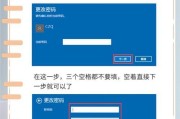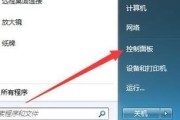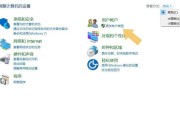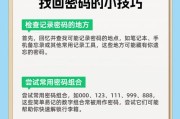我们通常会为了保护我们的数据和隐私而设置开机密码,随着个人电脑在我们日常生活中的普及使用。有时候我们会忘记自己设置的开机密码、导致无法正常登录系统、随之而来的问题就是,但是。帮助您恢复系统访问权限,针对这个问题,本文将介绍一些解除Win10开机密码忘记的有效方法。

一、重启进入安全模式
多次重启电脑、直到出现,在开机过程中“自动修复准备”页面时按下Shift键。接着选择“故障排除”->“高级选项”->“启动设置”->“重启”。在其中选择,电脑重启后会出现一个启动设置界面“4”或“F4”进入安全模式。您可以尝试进行密码的更改或删除,在安全模式下。
二、使用Microsoft账户重置密码
并且已经将Microsoft账户与WindowsHello配对、那么您可以通过登录Microsoft账户的官方网站来重置您的系统密码,如果您使用的是Microsoft账户登录系统。
三、使用密码重置软件
WindowsPasswordReset等、通过使用一些专门的密码重置软件、您可以快速解除Win10开机密码的限制、如Ophcrack。这些软件会利用各种破解技术和算法来恢复或重置您的系统密码。
四、使用管理员账户重置密码
并且没有将其禁用,那么您可以通过管理员账户来重置密码、如果您曾经为系统设置过管理员账户。点击,在登录界面“其他用户”然后输入管理员账户信息进行登录,。您可以前往,登录成功后“控制面板”->“用户账户和家庭安全”->“用户账户”->“管理用户账户”来更改或删除您忘记的密码。
五、通过系统安装盘重置密码
您可以使用它来重置您忘记的开机密码,如果您有一个可启动的Win10系统安装盘。按照安装过程进入,然后重启电脑、将系统安装盘插入电脑“安装类型”页面。在该页面中选择“修复你的电脑”接着选择,“故障排除”->“命令提示符”。在命令提示符窗口中输入指令“netuser用户名新密码”新密码为您想要设置的新密码,、其中用户名为您的用户名。
六、恢复系统到出厂设置
您可以选择恢复系统到出厂设置、并且没有重要的文件需要保留、如果您不介意系统中的数据丢失。选择,在登录界面,按下Shift键同时点击电源按钮“重新启动”。然后选择“疑难解答”->“重置此PC”->“全部删除”。
七、使用命令提示符重置密码
进入“修复你的电脑”选择,页面后“故障排除”->“命令提示符”。在命令提示符窗口中输入指令“exec:\、copyc:\windows\system32\sethc”然后输入,“exe、exec:\windows\system32\sethc,copy/yc:\windows\system32\cmd”。会弹出命令提示符窗口、当您在登录页面时按下Shift键五次,重新启动电脑。在该窗口中输入指令“netuser用户名新密码”新密码为您想要设置的新密码,其中用户名为您的用户名、。
八、使用系统还原
并且在忘记密码之前的某个时间点创建了还原点,那么您可以使用系统还原来恢复到该时间点,如果您曾经为系统设置过还原点、从而删除忘记的密码。
九、重置BIOS密码
那么您可以尝试重置BIOS密码、如果您遇到的是BIOS密码忘记的问题。找到BIOS电池并取下,打开电脑主机、然后等待几分钟后再重新插入电池。BIOS密码应该已经被重置了、重新启动电脑。
十、寻求专业技术支持
那么的选择就是寻求专业技术支持,如果您觉得上述方法都不适用或者您不擅长操作电脑。他们可以帮助您解除开机密码的限制,您可以联系电脑维修店或者咨询专业的计算机技术人员。
十一、加强密码管理
建议您加强密码管理、为了避免将来忘记开机密码的情况。并且妥善保管好,选择一个强密码。可以使用密码管理工具来帮助您记录和管理各种密码。
十二、备份重要数据
建议您定期备份重要的数据,在遇到忘记开机密码的问题之前。您也可以保证数据的安全和完整性,这样即使遇到无法登录系统的情况。
十三、定期更换密码
建议您定期更换密码,为了提高系统的安全性。也不会影响您正常登录系统,这样即使忘记了当前密码。
十四、避免使用简单密码
使用简单的密码容易被猜测和破解。如生日、电话号码等,请尽量避免使用简单的密码、在设置系统密码时。
十五、不要将密码告诉他人
包括家人和朋友,建议您不要将密码告诉他人,为了确保系统安全和个人隐私。并且避免在公共场合或不安全的网络环境下输入密码。
您可以轻松地解除开机密码的限制,但是通过本文介绍的方法,忘记Win10开机密码可能会给我们带来一些麻烦。都可以帮助您快速恢复系统访问权限、或者是寻求专业技术支持,还是使用密码重置软件、无论是通过重启进入安全模式。备份重要数据和定期更换密码等措施也可以提高系统安全性和减少密码忘记的风险,加强密码管理。希望本文对您有所帮助!
忘记Win10开机密码怎么办
很多用户可能会因为长时间不登录或者其他原因导致忘记了自己设置的开机密码,在使用Win10操作系统的过程中,这时候该怎么办呢?帮助用户快速恢复对电脑的正常使用,本文将介绍解除Win10开机密码忘记的方法。
Win10开机密码忘记的原因及影响
但有时候我们会因为长期未使用或者频繁更改密码而导致忘记,开机密码是保护个人计算机安全的重要措施。无法访问自己的文件和应用程序,忘记Win10开机密码会导致无法正常登录系统。
重启电脑进入安全模式
可以绕过开机密码登录系统,通过重启电脑进入安全模式。选择,在开机过程中按下F8或Shift键“安全模式”然后使用管理员账户登录系统、进入、进入“控制面板”修改密码。
使用Microsoft账户重置密码
可以通过访问Microsoft账户重置密码页面,如果你使用的是Microsoft账户登录系统,在验证身份后重置开机密码。这需要你事先设置了联机帐户并记住了帐户密码。
使用密码重置工具
有一些第三方密码重置工具可以帮助你解除忘记的Win10开机密码。USB驱动器或者其他启动介质启动,然后重置或删除忘记的密码,这些工具可以通过光盘。
使用系统恢复功能
以恢复到没有设置开机密码的状态、可以选择回滚到之前的恢复点,Win10操作系统提供了系统恢复功能。然后重新设置密码、这样就可以直接登录系统。
联系计算机制造商
建议联系计算机制造商寻求帮助、如果以上方法都无法解决问题。如重置BIOS或重新安装操作系统等、他们可能会提供更专业的解决方案。
备份重要文件
建议先备份重要的文件,在尝试解除Win10开机密码之前。备份可以保证数据的安全性、某些解除密码的方法可能会导致数据丢失或不可恢复。
密码管理工具的重要性
建议使用密码管理工具来存储和管理各种账户的密码,为避免再次忘记开机密码。并提供方便的密码恢复功能,这样可以减少忘记密码的风险。
定期更改密码
建议定期更改开机密码,为了保护个人计算机的安全。提高系统的安全性,这样可以降低密码泄露和被盗用的风险。
使用密码提示
可以添加密码提示,以帮助记忆密码,在设置开机密码时。让你在忘记密码时能够迅速回忆起来,密码提示可以是一些与密码相关的提示信息。
使用指纹、面部识别等替代登录方式
面部识别等替代传统密码的登录方式、Win10操作系统支持指纹。提高登录的便捷性和安全性,你可以摆脱繁琐的密码输入过程,通过设置这些替代登录方式。
咨询技术专家
可以咨询技术专家或者前往相关的技术论坛寻求帮助,如果你不确定如何解除Win10开机密码。专业的技术人员可以根据你的具体情况提供解决方案和指导。
提醒注意密码安全
都要注意密码的安全性、无论是在设置开机密码还是其他密码时。并定期更改密码以保护个人信息的安全,选择复杂且不容易被猜测的密码。
密码找回服务
可以通过邮箱或者手机验证找回忘记的密码、一些软件和服务提供商也提供密码找回服务。以便忘记密码时能够通过找回服务解决问题,可以关联邮箱或手机号,在设置开机密码时。
但通过合适的解决方法,我们可以迅速解除忘记的密码并重新获得对电脑的控制权,忘记Win10开机密码可能会给用户带来不便和困扰。加强密码管理,定期更改密码以及使用替代登录方式等措施也能有效避免忘记密码的情况发生,提高系统的安全性、同时。
标签: #开机密码